Apa yang harus saya lakukan jika Anda menetapkan sejumlah besar tujuan di Yandex.Metrica melalui Google Tag Manager (GTM), dan Anda harus segera mentransfer tujuan ini sebagai acara ke Google Analytics (GA)? Tentu saja, Anda dapat mengkonfigurasi ulang setiap tag untuk mengirim acara ke GA dan Metrik secara paralel, tetapi jika ada banyak tujuan di Metric, itu akan membutuhkan waktu.
Situasi sebaliknya mungkin terjadi ketika sasaran ditetapkan bukan oleh Anda, tetapi oleh pengembang dalam kode situs itu sendiri. Dan Anda, sebagai analis perusahaan, perlu mengonfigurasi pengiriman acara yang sama ke GA, dan Anda hanya memiliki GTM. Dalam hal ini, bahkan dengan sejumlah kecil tujuan, kesulitan dapat muncul. Pemicu peristiwa di GTM perlu disesuaikan sebanyak mungkin sehingga tujuan dalam Metrik dan peristiwa di GA mengikuti logika yang sama, dan tidak ada perbedaan signifikan dalam sistem analitik yang berbeda.
Dalam kedua kasus, lebih dari satu jam harus dihabiskan untuk menyesuaikan semuanya secara manual. Tetapi Anda dapat menemukan opsi yang lebih praktis. Ada fungsi yang memungkinkan Anda untuk mencegat target pengiriman ke Metrik dan secara bersamaan mengirim dorongan ke dataLayer. Dengan demikian, Anda tidak perlu mengingat atau memahami bagaimana mengirim target ke Yandex.Metrica telah dikonfigurasi - cukup gunakan fungsi yang diinginkan. Versi fungsi yang berfungsi akan tergantung pada versi penghitung Yandex.Metrica yang telah Anda instal.
Cara membedakan penghitung Metrik baru dari yang lama
Untuk menentukan versi fungsi yang berfungsi, Anda harus memahami versi penghitung yang dipasang di situs Anda.
Jika penghitung Anda dipasang sebelumnya pada 12/10/2018 dan tidak diperbarui kemudian, Anda memiliki versi lama:
<script type="text/javascript" > (function(d, w, c) { (w[c] = w[c] || []).push(function() { try { w.yaCounterXXXXXXXX = new Ya.Metrika({ id: XXXXXXXX, clickmap: true, trackLinks: true, accurateTrackBounce: true, webvisor: true }); } catch (e) {} }); var n = d.getElementsByTagName("script")[0], s = d.createElement("script"), f = function() { n.parentNode.insertBefore(s, n); }; s.type = "text/javascript"; s.async = true; s.src = "https://mc.yandex.ru/metrika/watch.js"; if (w.opera == "[object Opera]") { d.addEventListener("DOMContentLoaded", f, false); } else { f(); })(document, window, "yandex_metrika_callbacks"); </script>
dimana:
XXXXXXXX adalah nomor penghitung Anda.
w.yaCounterXXXXXXXX dalam kode menjelaskan bahwa ini adalah versi lama dari penghitung.
Contoh mengirim target di penghitung lama:
<script> yaCounterXXXXXXXX.reachGoal('TARGET_NAME'); </script>
dimana:
XXXXXXXX - nomor penghitung Anda;
TARGET_NAME adalah pengidentifikasi target.
Versi baru penghitung muncul pada 12/10/2018.
Ini terlihat seperti ini:
<script type="text/javascript" > (function(m, e, t, r, i, k, a) { m[i] = m[i] || function() { (m[i].a = m[i].a || []).push(arguments) }; m[i].l = 1 * new Date(); k = e.createElement(t), a = e.getElementsByTagName(t)[0], k.async = 1, k.src = r, a.parentNode.insertBefore(k, a) })(window, document, "script", "https://mc.yandex.ru/metrika/tag.js", "ym"); ym(XXXXXXXX, "init", { clickmap: true, trackLinks: true, accurateTrackBounce: true, webvisor: true }); </script>
dimana:
XXXXXXXX adalah nomor penghitung Anda.
ym (XXXXXXXX dalam kode menjelaskan bahwa ini adalah versi baru penghitung.
Contoh mengirim target di penghitung baru:
<script> ym(XXXXXX, 'reachGoal', 'TARGET_NAME'); </script>
dimana:
XXXXXXXX - nomor penghitung Anda;
TARGET_NAME adalah pengidentifikasi target.
Fungsi untuk versi lama Yandex.Metrica
Jika Anda memiliki versi lama dari penghitung Yandex.Metrica diinstal (lihat di atas), maka fungsi untuk mencegat target pengiriman akan terlihat seperti ini:
<script> function mainTagFunction(reachGoal) { yaCounterXXXXXXXX.reachGoal = function() { var param = arguments[0]; reachGoal.apply(this, arguments); </script>
dimana:
XXXXXXXX - nomor penghitung Anda;
Kode dipicu setiap kali fungsi yaCounterXXXXXXXXX dipanggil dengan metode reachGoal. Fungsi ini mendorong dataLayer, saat mendorong, nama acara (metrika) dan parameter ditransmisikan, pengidentifikasi target diteruskan dalam parameter.
Fungsi untuk versi baru Yandex.Metrica
Jika Anda memiliki versi baru dari penghitung Yandex.Metrica diinstal, maka fungsi untuk mencegat target pengiriman adalah sebagai berikut:
<script> function func (){ </script>
Ini berfungsi setiap kali fungsi ym () dipanggil, dan jika metode
reachgoal dipanggil, ia mengirimkan dorongan ke dataLayer. Nama acara (metrika) dan parameter dilewatkan ke dataLayer, pengidentifikasi target diteruskan ke parameter event_param.
Konfigurasikan pengiriman acara ke GA melalui GTM
Untuk mengonfigurasi GTM untuk mengirim acara dengan tujuan Metrik di GA, Anda harus:
1. Buat pemicu "
Lihat Halaman - DOM Model Siap ", Anda juga dapat menentukan halaman mana yang ingin Anda duplikasi sasaran dari Metrik di GA

2. Buat tag "
HTML Kustom " dan masukkan kode fungsi yang diinginkan ke dalamnya. Pemicu yang dibuat sebelumnya diinstal pada tag ini.

3. Buat pemicu "
Acara khusus " dengan metrika nama acara.
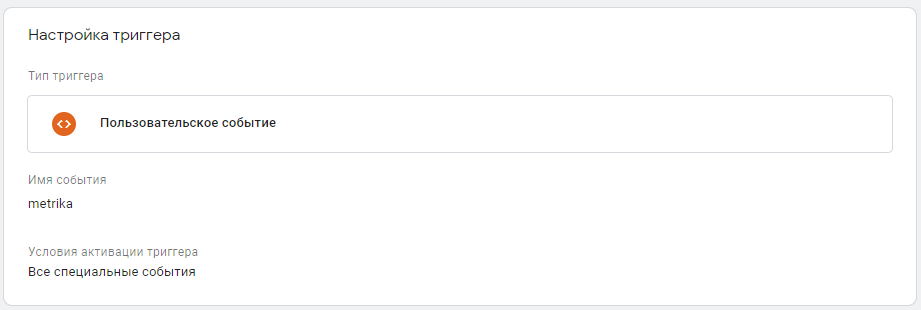
4. Buat variabel "Variabel
tingkat data " dengan nama seperti yang ditunjukkan pada contoh:

5. Buat tag "
Google Analytics - Universal Analytics " dengan pemicu dan variabel yang dibuat sebelumnya.
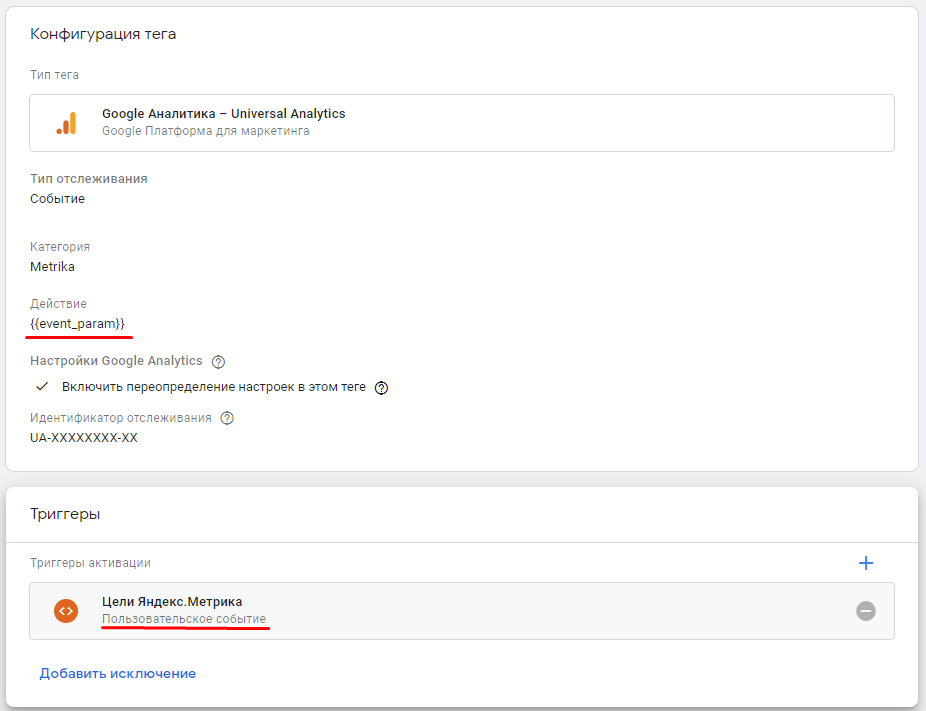
dimana:
UA-XXXXXXXX-XX - nomor penghitung Google Analytics Anda
6. Publikasikan wadah GTM.

Dengan pengaturan ini, Google Analytics akan menerima acara dengan kategori acara - Metrika, dan tindakan untuk peristiwa ini akan menjadi pengidentifikasi tujuan dari Yandex.Metrica.
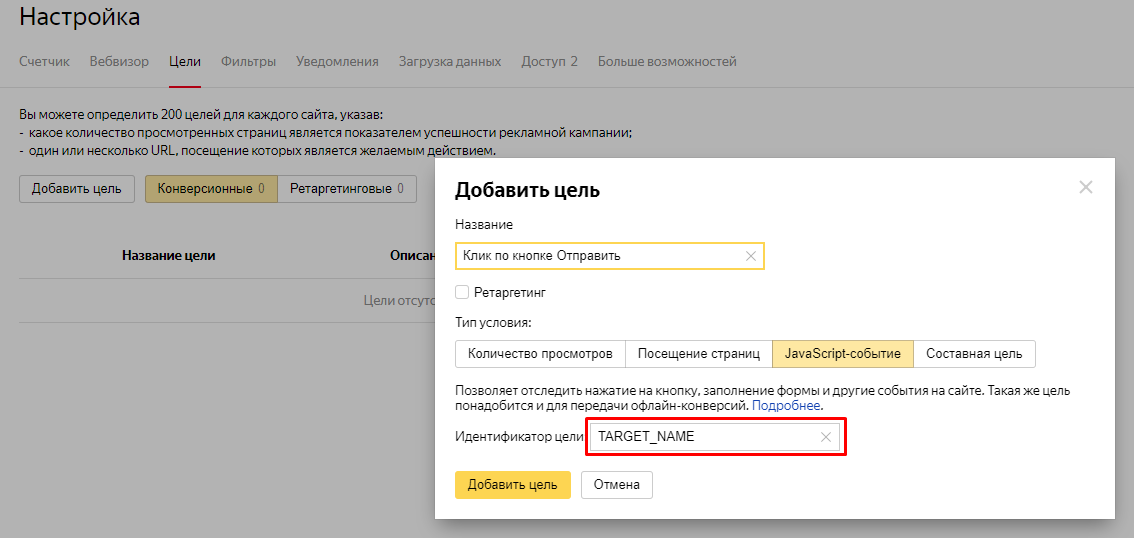
Verifikasi Pengaturan
Untuk memeriksa kebenaran pengaturan untuk mengirim acara ke GA, Anda harus memasukkan kode berikut di konsol browser Anda:
a) Untuk penghitung Metrik baru
ym(XXXXXX, 'reachGoal', 'TARGET_NAME')
dimana:
XXXXXXXX - jumlah penghitung Anda di Yandex.Metrica.
b) Untuk penghitung Metrik lama
yaCounterXXXXXXXX.reachGoal('TARGET_NAME');
dimana:
XXXXXXXX - jumlah penghitung Anda di Yandex.Metrica.
Konsol di setiap browser terbuka dengan caranya sendiri, misalnya, untuk Chrome, konsol dibuka dengan kombinasi tombol
Ctrl + Shift + j :

Setelah menekan Enter, acara Anda harus pergi tidak hanya ke Metrik, tetapi juga ke GA.
Untuk memverifikasi ini, buka laporan "Acara" di bagian "
Dalam Waktu Nyata ":

Jika semuanya dikonfigurasi dengan benar, maka Anda akan melihat garis dengan nilai-nilai Metrika dan TARGET_NAME.
Selamat, Anda telah menyiapkan mentransfer tujuan dari Metric ke Google Analytics!
Materi disiapkan untuk portal Cossa.